Spedizione WooCommerce per dimensione del prodotto
Pubblicato: 2022-06-03Nel nostro blog abbiamo descritto come impostare la spedizione in base a molti fattori come peso, costo del prodotto o tempo. Ora è il momento di qualcosa di un po' più impegnativo: la spedizione di WooCommerce in base alle dimensioni del prodotto.
Aggiungi le dimensioni di spedizione ai prodotti
Prima di iniziare a configurare la spedizione WooCommerce in base alle dimensioni del prodotto, è fondamentale aggiungere le dimensioni di spedizione a tutti i prodotti nel tuo negozio. In base a queste dimensioni verrà determinato il costo di spedizione.
Scegli le tue unità
Innanzitutto, assicurati di utilizzare le giuste unità di dimensione nel tuo negozio WooCommerce. Per scegliere l'unità di misura per il tuo peso e le tue dimensioni, vai su WooCommerce > Impostazioni > Prodotti :
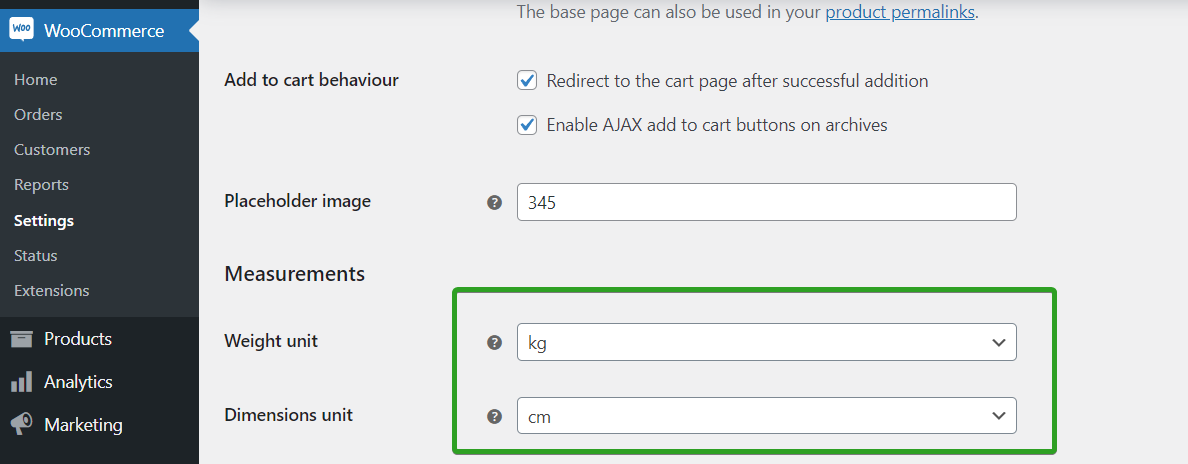
Nella parte inferiore di quella pagina, troverai due campi. Nell'unità di peso puoi scegliere tra chilogrammi (kg), grammi (g), libbre (lbs) e once (oz). Nell'unità Dimensioni è possibile utilizzare centimetri (cm), millimetri (mm), pollici (in) o iarde (yd). Seleziona le tue unità e, come sempre, ricorda di salvare le modifiche.
Come aggiungere le dimensioni di spedizione ai prodotti?
Innanzitutto, devi andare al prodotto a cui vuoi aggiungere le dimensioni e modificarlo. Quindi, scorri fino alla casella Dati prodotto e fai clic sulla scheda Spedizione . Lì puoi aggiungere tutte le informazioni sulla spedizione, inclusa la taglia del prodotto. Puoi aggiungere il peso del prodotto, le sue dimensioni nell'unità che hai impostato nel passaggio precedente e la classe di spedizione.
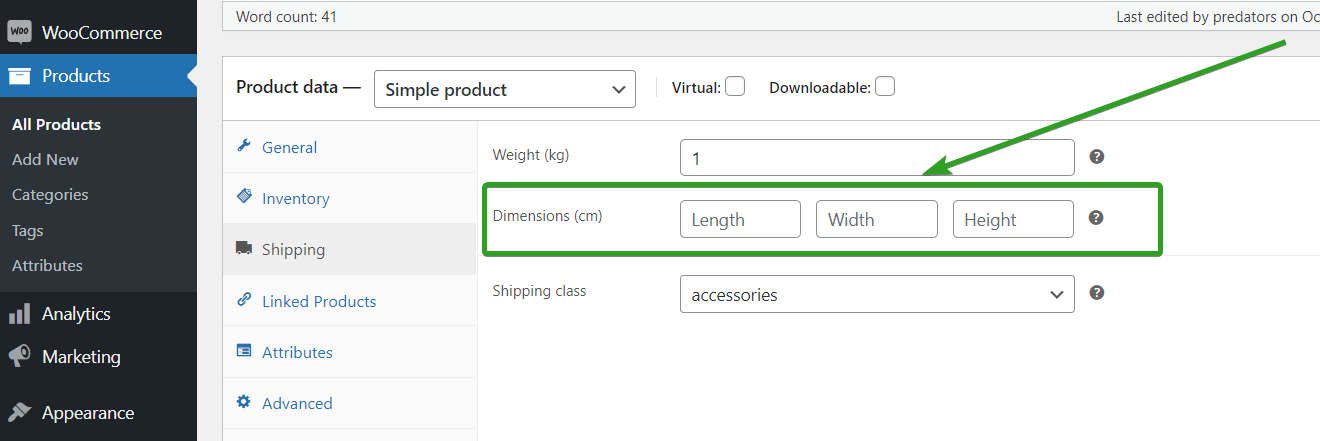
Ricordarsi di inserire tutti i valori in forma decimale, senza caratteri speciali (es. 12 o 12.5).
Se è tutto pronto, aggiorna il prodotto . Dovresti aggiornare tutti i prodotti nel tuo negozio allo stesso modo. Se è tutto aggiornato, è il momento di impostare la spedizione di WooCommerce in base alle dimensioni del prodotto.
Spedizione WooCommerce per dimensione del prodotto
Per impostare la spedizione WooCommerce in base alle dimensioni del prodotto, utilizzerò il plug-in Flexible Shipping PRO. È uno dei plug-in di spedizione delle tariffe da tavolo più popolari sul mercato di WooCommerce. È affidabile, ricco di funzionalità e facile da usare. Ti mostrerò passo dopo passo come configurarlo in base alle tue esigenze .
Spedizione flessibile PRO WooCommerce £ 89
La migliore spedizione a tariffa tabella per WooCommerce. Periodo. Crea regole di spedizione in base al peso, ai totali degli ordini o al conteggio degli articoli.
Aggiungi al carrello o Visualizza dettagliQuesta soluzione di spedizione consente di utilizzare tre diversi tipi di condizioni dimensionali. Ciò ti consente di scegliere il metodo di calcolo esatto più accurato e conveniente per te.
In tutti i casi, devi prima installare e attivare il plugin Flexible Shipping PRO. Quindi, vai su WooCommerce → Impostazioni → Spedizione .
Quindi, fai clic sulla zona di spedizione a cui desideri aggiungere la funzione. Ho la zona di spedizione "Regno Unito":
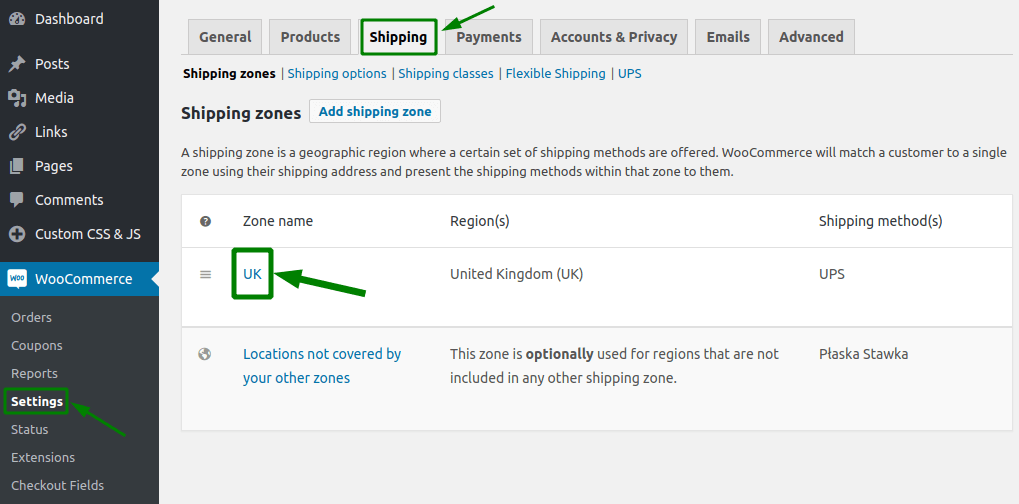
Quindi, fai clic sul pulsante Aggiungi metodo di spedizione :
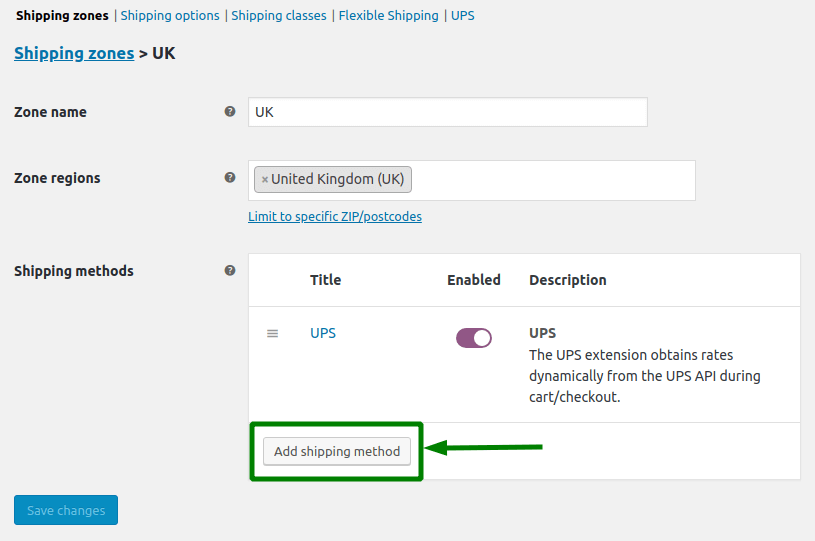
Scegli la Spedizione Flessibile :
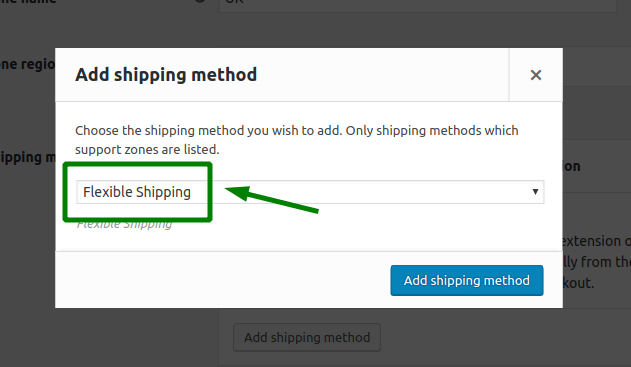
Dopo aver creato il metodo di spedizione flessibile, fai clic su di esso. Ora puoi configurare le regole.
Spedizione WooCommerce per Volume
È fondamentale riconoscere la differenza tra la spedizione in base al volume e la spedizione basata sul peso volumetrico. Il peso volumetrico utilizza il fattore DIM (divisore volumetrico), che è individuale per ogni corriere. Ho descritto questo problema in dettaglio in un articolo separato sulla spedizione basata sul peso volumetrico in WooCommerce . D'altra parte, il volume è la misura di quanto spazio c'è all'interno di un oggetto tridimensionale. La formula di base per il volume è lunghezza × larghezza × altezza.
Questo è esattamente il modo in cui viene calcolato il volume nel plug-in di spedizione flessibile. Si basa sul volume dei prodotti nel carrello in base all'unità scelta nelle impostazioni di WooCommerce.
Per utilizzare questa opzione, vai alla tabella delle regole nella parte inferiore del metodo di spedizione flessibile. Dalle condizioni disponibili, seleziona Volume .
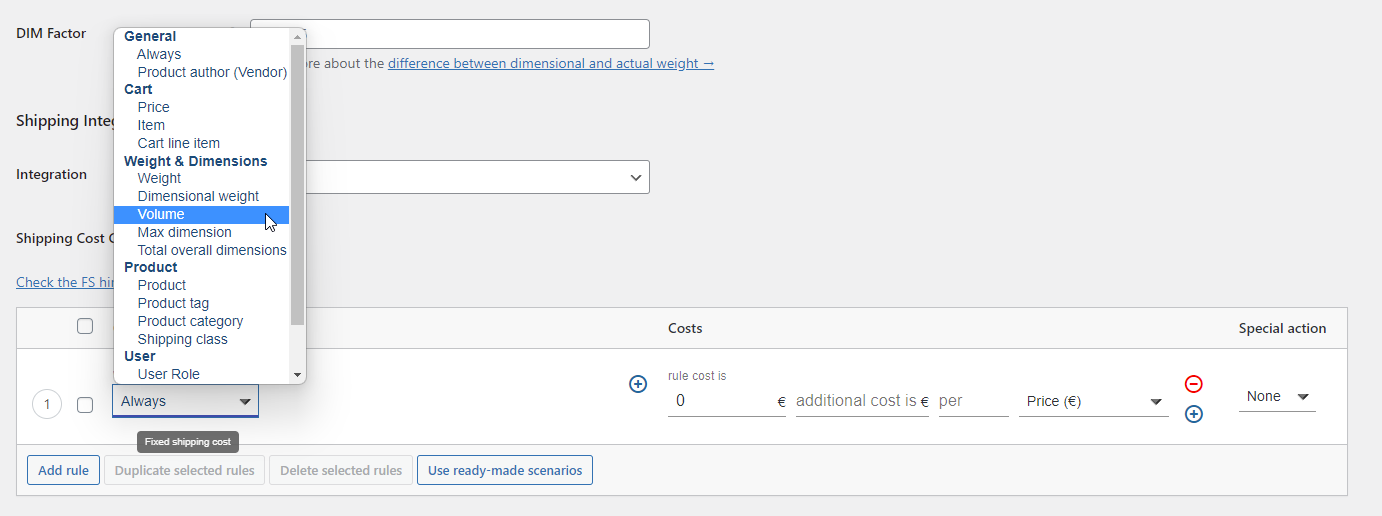
Quindi, puoi impostare l'intervallo del volume:
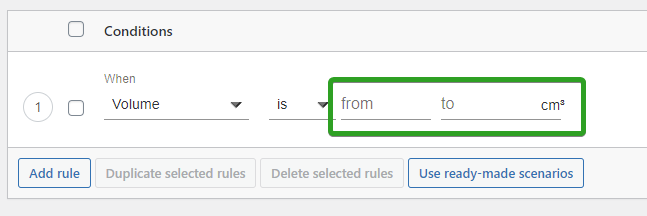
Come puoi vedere, è impostato in cm perché è l'unità che ho nel mio negozio WooCommerce. È possibile specificare qualsiasi intervallo. Si noti che questa configurazione aggiungerà il costo appropriato per l'intervallo. Imposti il costo nella stessa regola:
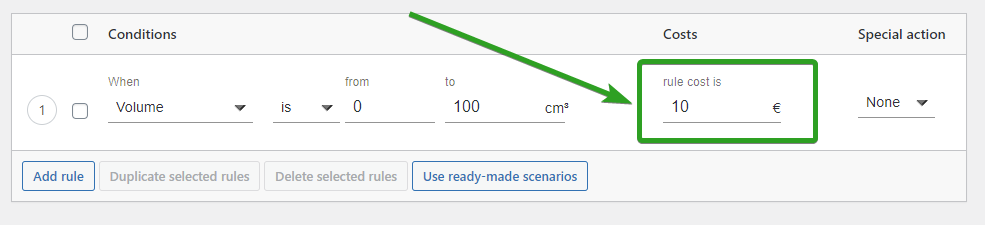
Come al solito nei plug-in di spedizione delle tariffe della tabella, puoi aggiungere un'altra regola, con intervalli e costi diversi.
Spedizione WooCommerce per dimensione massima
Un altro modo per impostare la spedizione di WooCommerce in base alle dimensioni del prodotto è utilizzare la funzione Dimensione massima . È molto simile alla funzione Volume, che ho appena descritto, ma in questo caso la soluzione di spedizione considera solo la più lunga delle dimensioni dei prodotti nel carrello.

Ad esempio, se il tuo prodotto ha dimensioni di 50 x 20 cm, il suo valore per le dimensioni massime sarà 50 cm. In questo modo puoi legare il costo di spedizione alla dimensione dei prodotti nel carrello.
Per utilizzare questa opzione, vai alla tabella delle regole nella parte inferiore del metodo di spedizione flessibile. Tra le condizioni disponibili, scegli Dimensione massima.
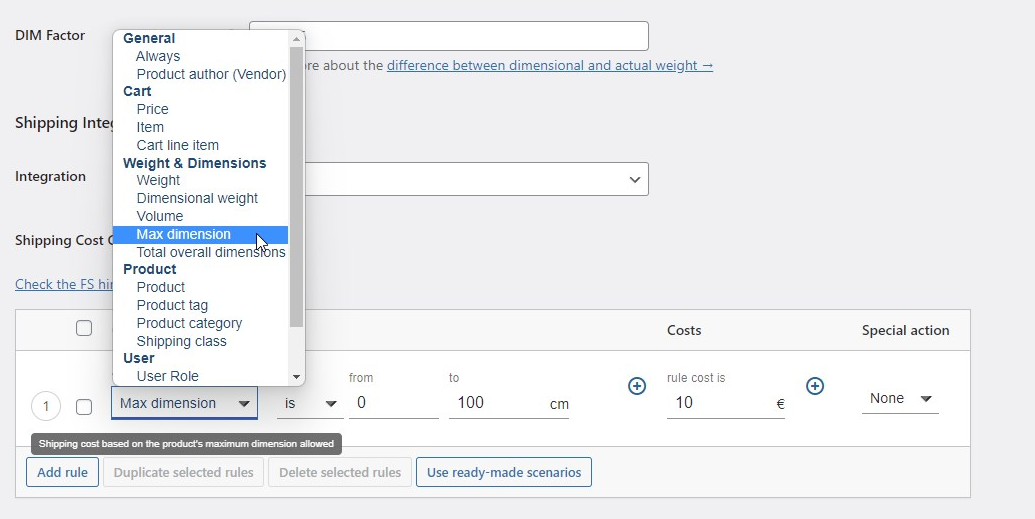
Quindi, puoi impostare l'intervallo di dimensioni massimo e il costo di spedizione per esso:
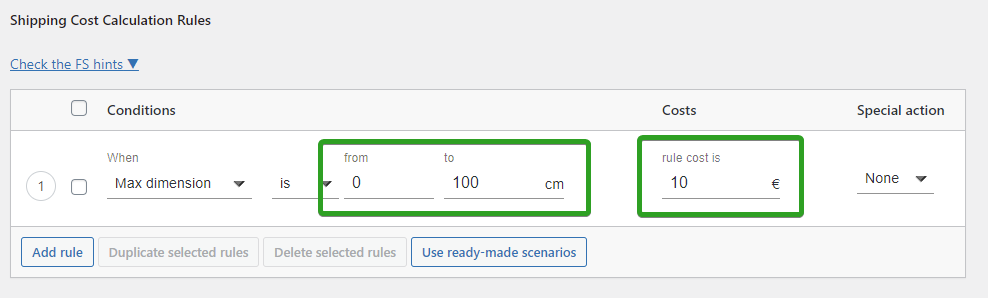
Questa soluzione funzionerà meglio nel nascondere il metodo di spedizione per i prodotti di dimensioni personalizzate. Se un prodotto non rientra nella gamma che hai specificato, il metodo di spedizione che hai creato non verrà visualizzato nel carrello.
Esempio funzionante
Ve lo mostro con un esempio. Supponiamo che tu voglia configurare un metodo di spedizione per la consegna dei pacchi. L'opzione di spedizione più economica (10€) consente di inviare solo piccoli pacchi con prodotti piccoli, ad esempio fino a 25 cm. Spedire un pacco più grande costa 15€. La spedizione più costosa ha ancora delle limitazioni e non accetta prodotti di dimensioni superiori a 50 cm. Se il tuo prodotto supera tali dimensioni, devi offrire un servizio di corriere. Come configurarlo? Si scopre che è semplice. Tutto ciò di cui hai bisogno sono due regole di spedizione:
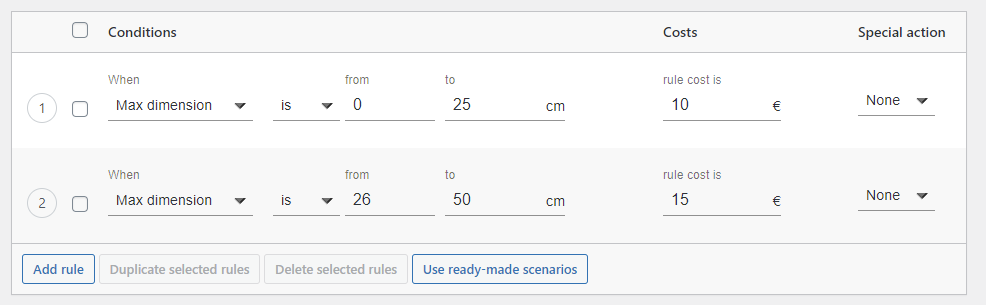
La prima regola determina il costo per un pacco più piccolo. Il secondo per quello più grande. Si noti che gli intervalli non si sovrappongono. Ciò evita l'inutile seccatura di sommare il prezzo di spedizione. Se la dimensione del prodotto supera i 50 cm, nessuna delle regole verrà chiamata. Ciò farà sì che il metodo di spedizione non venga visualizzato nel carrello . È invece possibile configurare un altro metodo appropriato per tale spedizione.
Spedizione WooCommerce per Ingombro totale
L'ingombro totale è un fattore spesso utilizzato da varie compagnie di trasporto per determinare le dimensioni massime di un pacco che può essere spedito. Fondamentalmente, funziona così: la lunghezza, la larghezza e l'altezza del singolo prodotto verranno sommate e il risultato corrisponderà se rientra negli intervalli di dimensioni massime accettabili definite.
Per utilizzare questa opzione, vai alla tabella delle regole nella parte inferiore del metodo di spedizione flessibile. Tra le condizioni disponibili, scegli Ingombro totale .
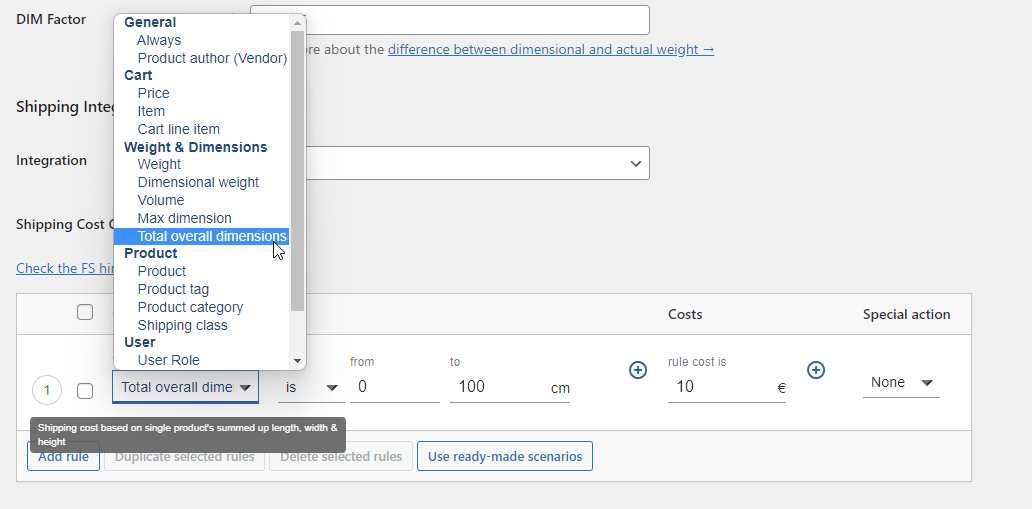
Quindi, puoi impostare l'intervallo di dimensioni massimo e il costo di spedizione per esso:
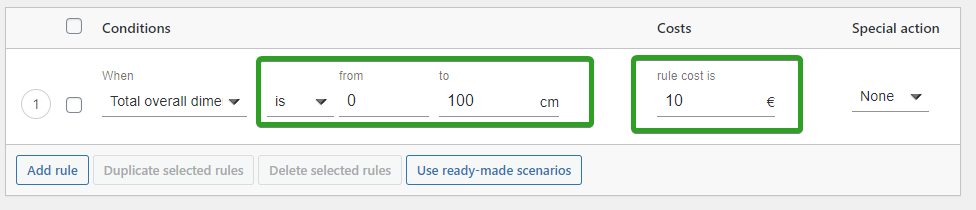
Questa funzione è particolarmente utile per nascondere condizionalmente i metodi di spedizione . Puoi impostare che se un singolo prodotto è troppo grande per la spedizione, quel metodo di spedizione non verrà visualizzato nel carrello e nella cassa del tuo negozio WooCommerce. In questo modo, puoi disabilitare facilmente il metodo di spedizione quando l'articolo di grandi dimensioni verrà aggiunto al carrello .
Esempio funzionante
L' ingombro totale massimo accettabile (TOD) del tuo corriere per la spedizione standard è di 300 cm e costa € 12. Per ottenere quello scenario di spedizione, aggiungi semplicemente una regola di spedizione nella tabella delle regole:
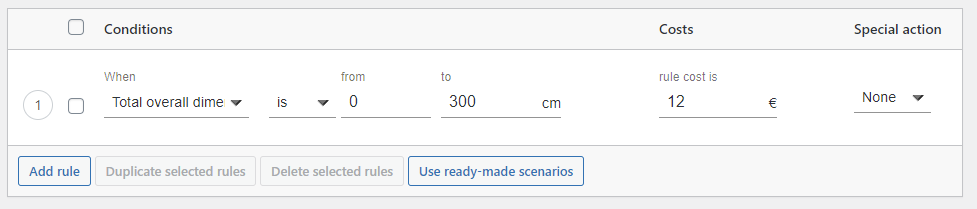
In questo modo, se vendi un televisore da 85 pollici le cui dimensioni complessive complessive sono 358,8 cm (208 cm di lunghezza + 123,3 cm di larghezza + 27,5 cm di altezza) il metodo di spedizione non verrà visualizzato nel carrello e nella cassa. Puoi offrire un metodo di spedizione diverso adatto per articoli di grandi dimensioni o solo per il ritiro locale.
Spedizione WooCommerce per Dimensioni (Lunghezza, Larghezza e Altezza)
Il plug-in Spedizione flessibile consente inoltre di impostare il costo di spedizione in base ai dettagli delle dimensioni dei prodotti nel carrello. È possibile utilizzare la lunghezza, la larghezza o l'altezza del prodotto nel carrello per determinare il costo di spedizione.
Per utilizzare questa opzione, vai alla tabella delle regole nella parte inferiore del metodo di spedizione flessibile. Tra le condizioni disponibili, scegli una delle dimensioni disponibili.
Può essere Lunghezza:
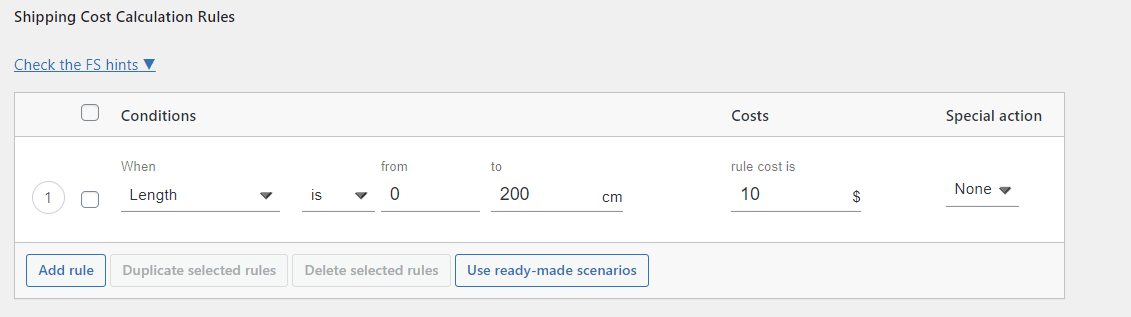
Larghezza :
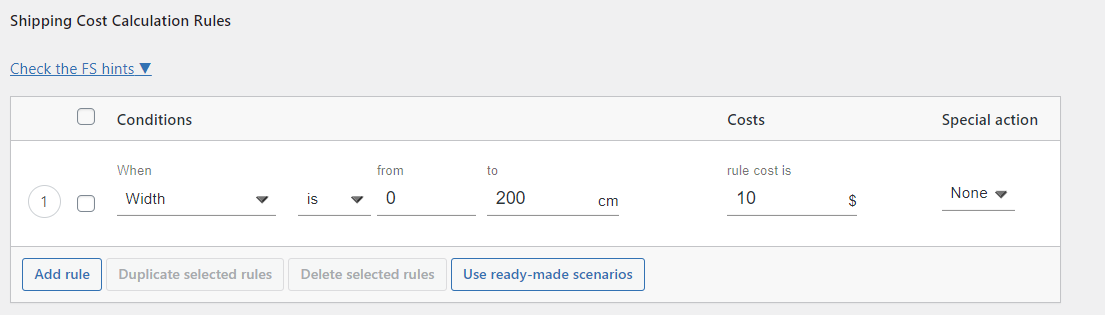
O Altezza :
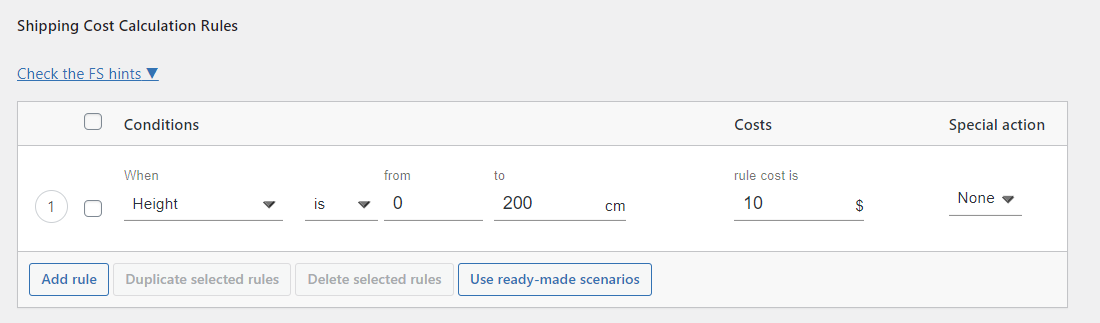
Puoi anche combinarli alcuni o tutti in un'unica condizione, ottenendo il calcolo più accurato della tariffa di spedizione in base alle dimensioni dei prodotti .
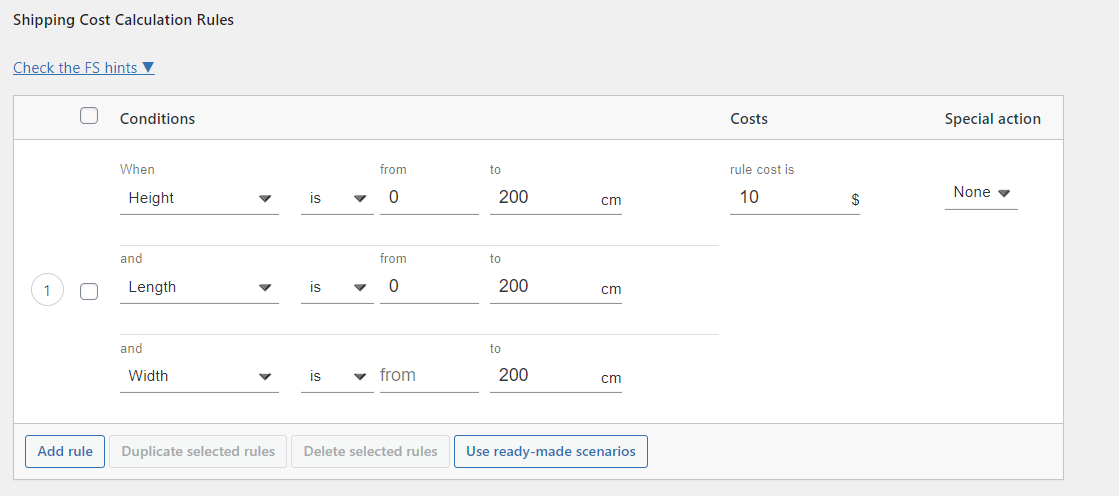
Riepilogo
In questo articolo, ti ho mostrato come impostare la spedizione WooCommerce in base alla dimensione del prodotto . Ho indicato tre diversi tipi di configurazione: Volume, Dimensione massima e Ingombro totale. Puoi usarne uno qualsiasi, a seconda delle tue esigenze e delle capacità del tuo negozio. Spero che troverai questo articolo utile e ti aiuterà con la configurazione della tua spedizione WooCommerce.
